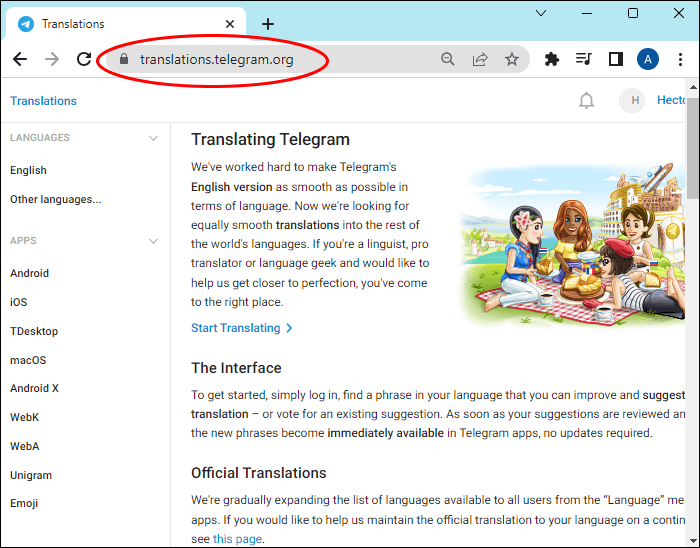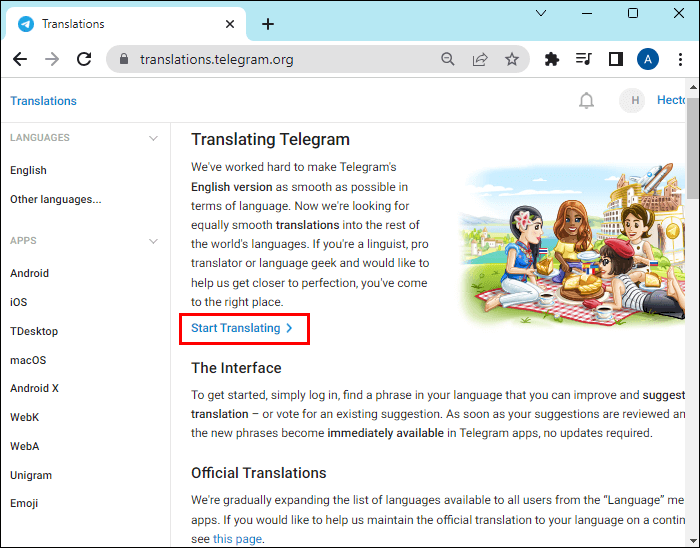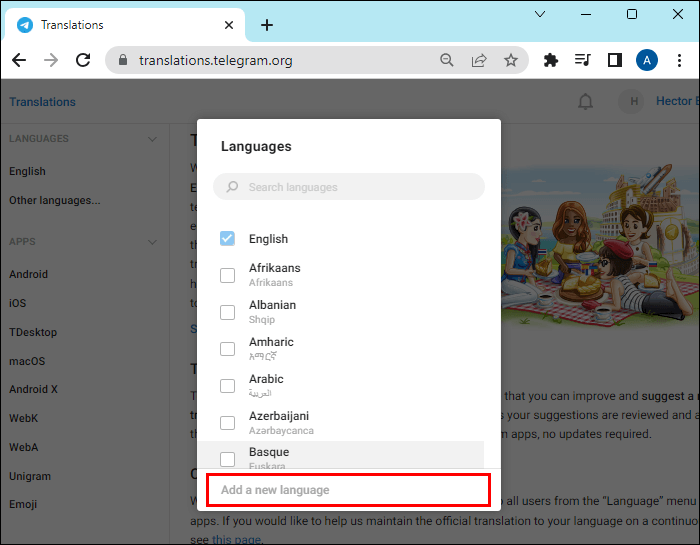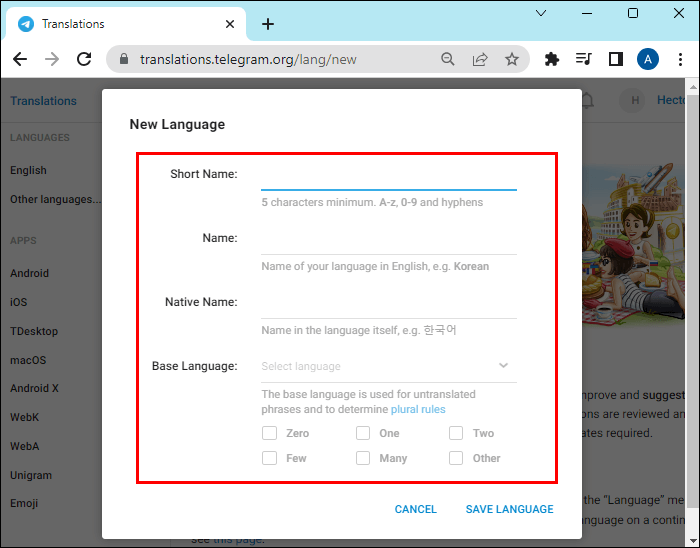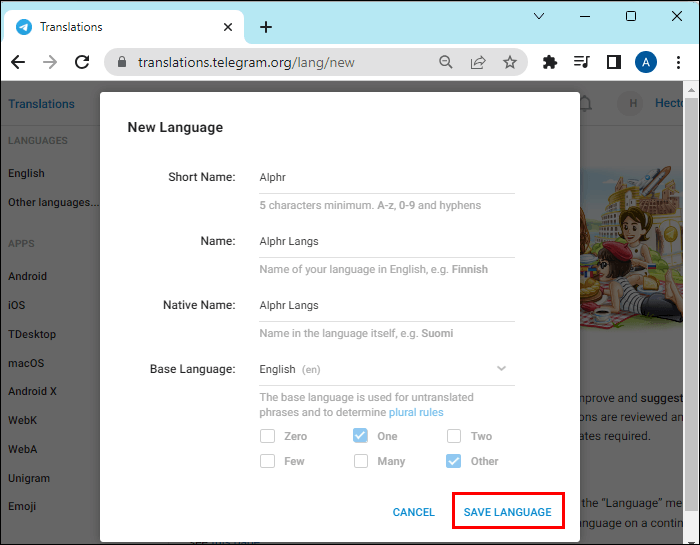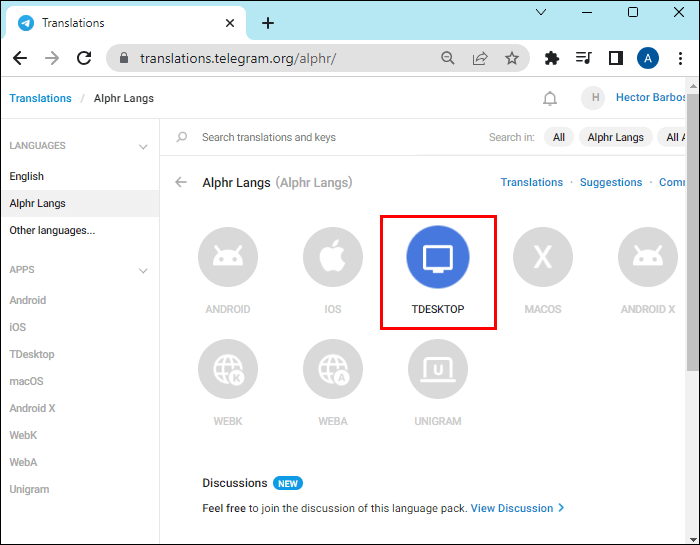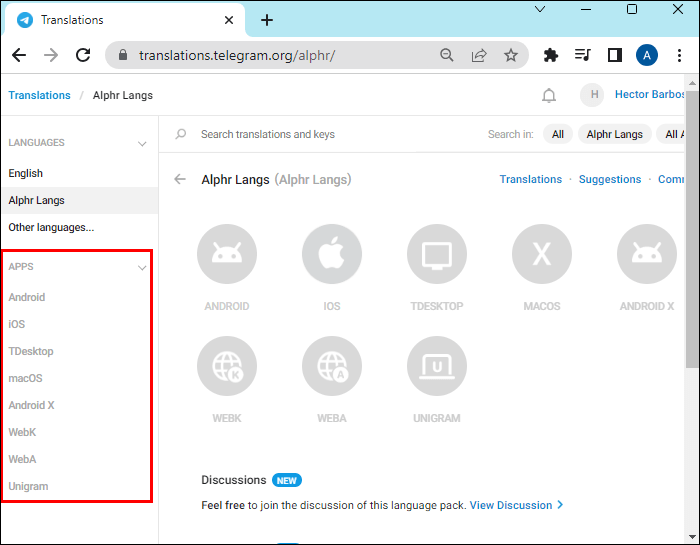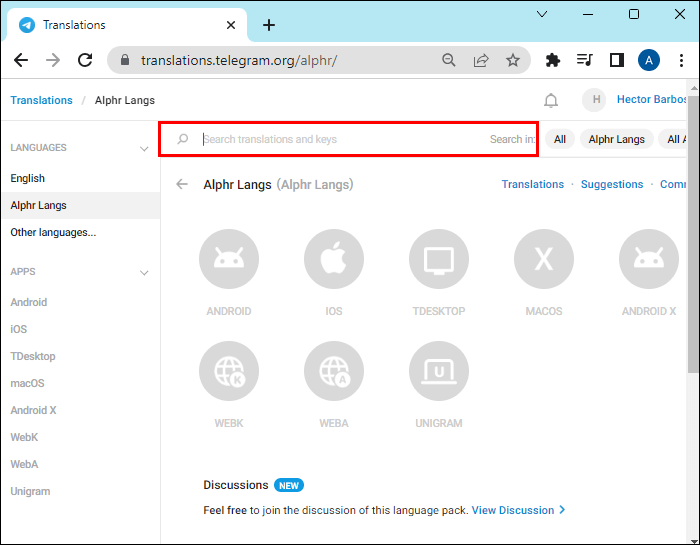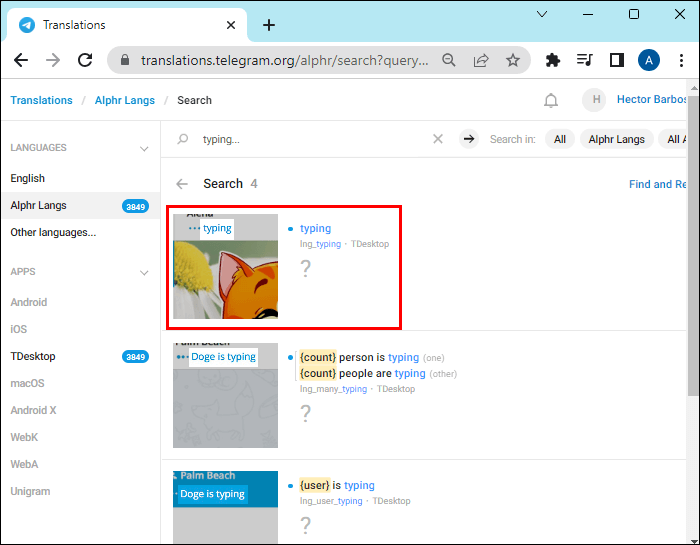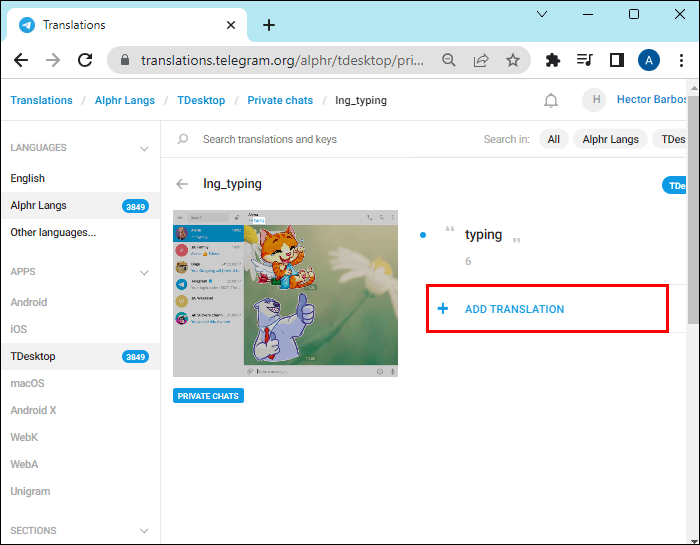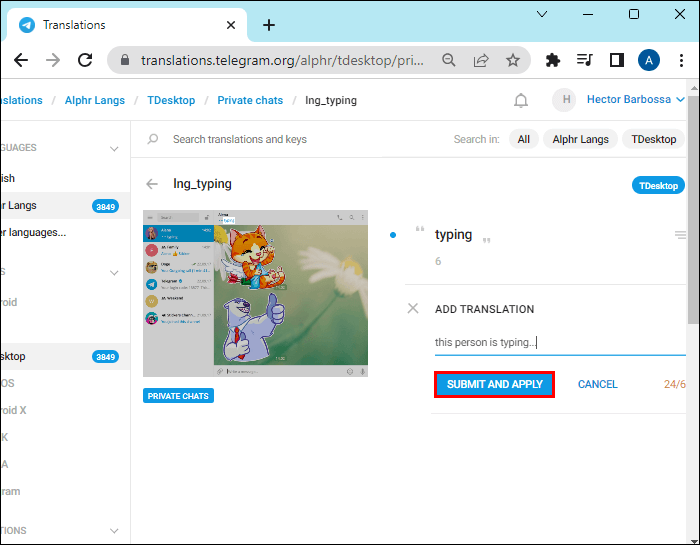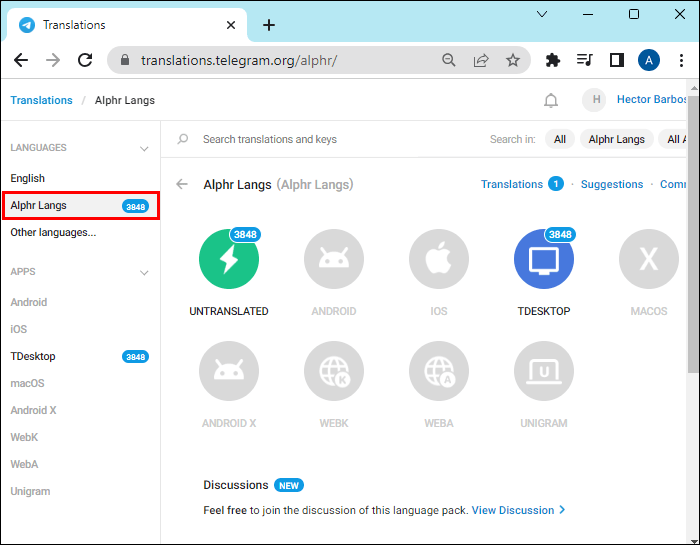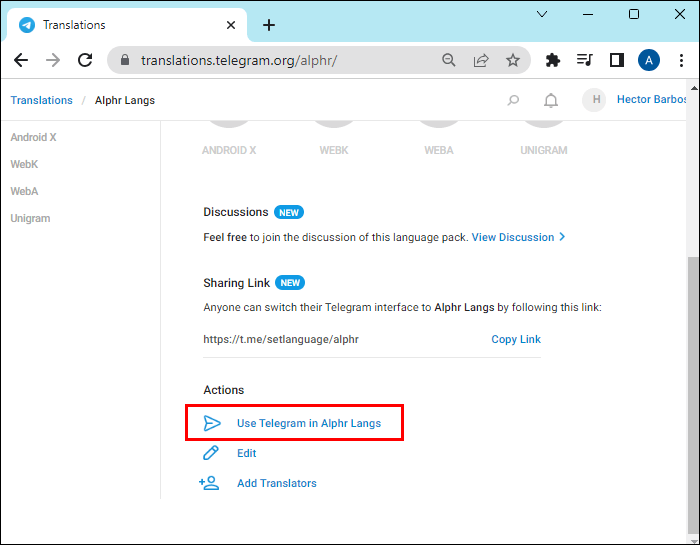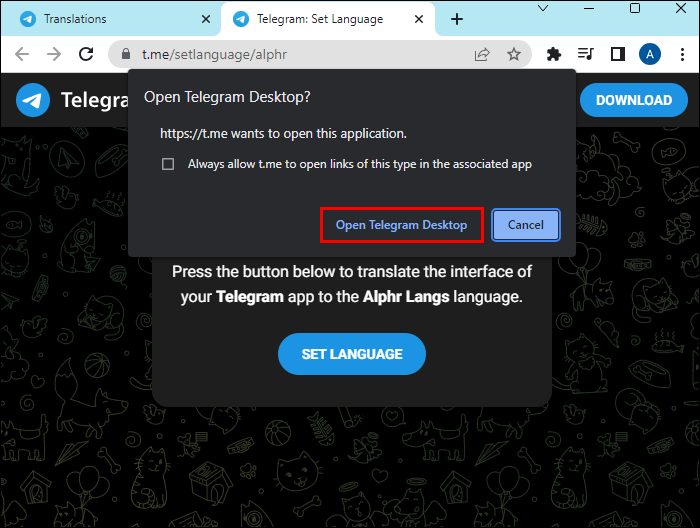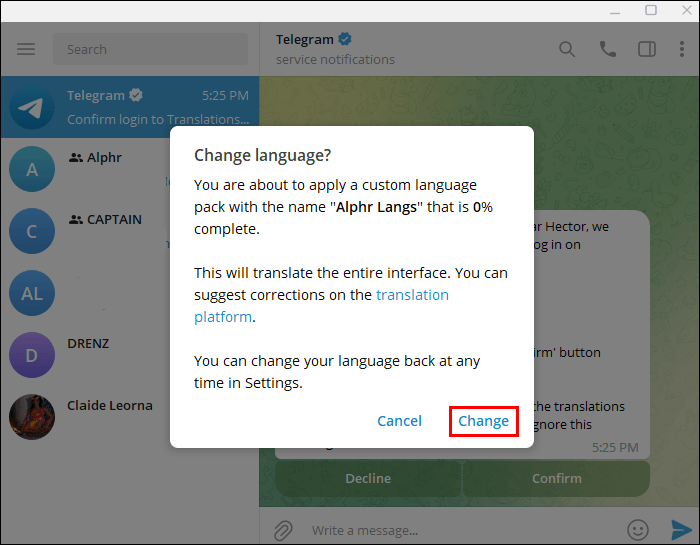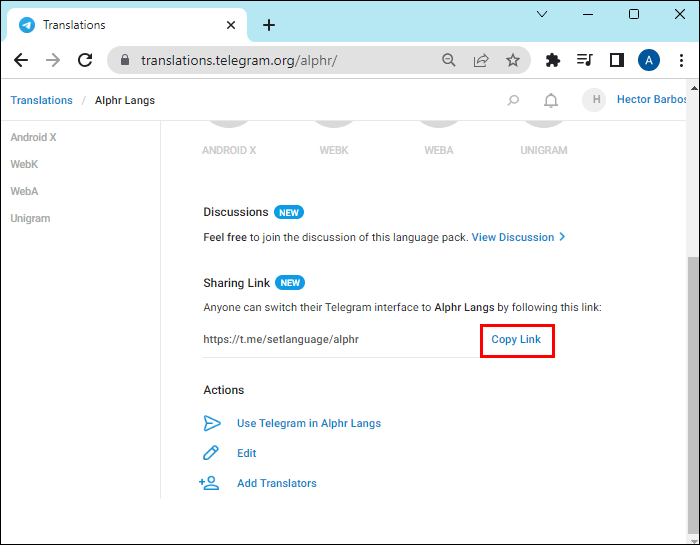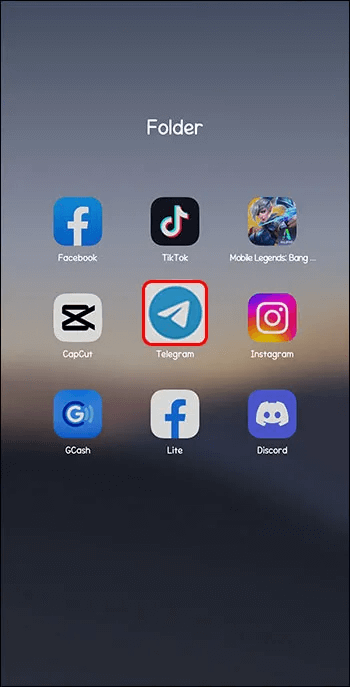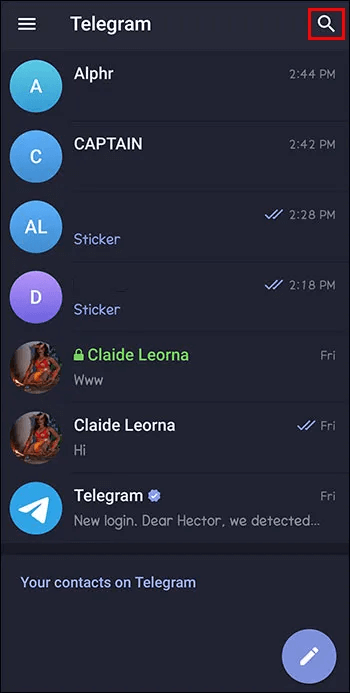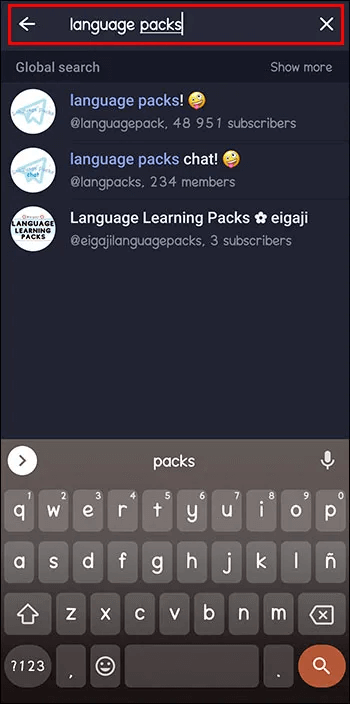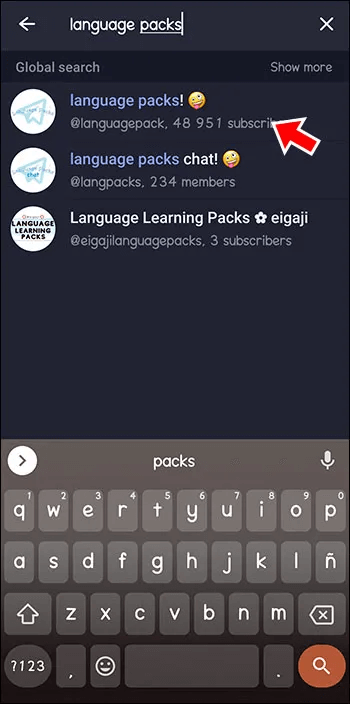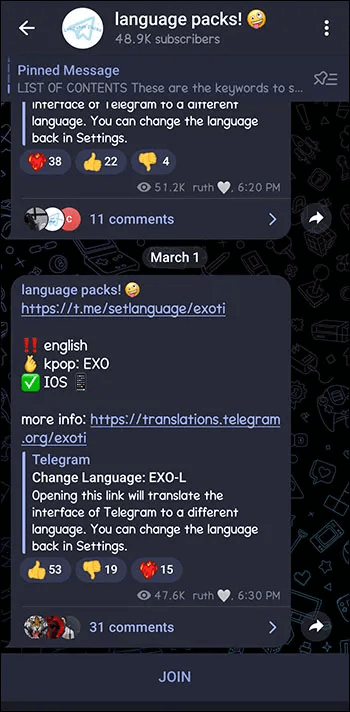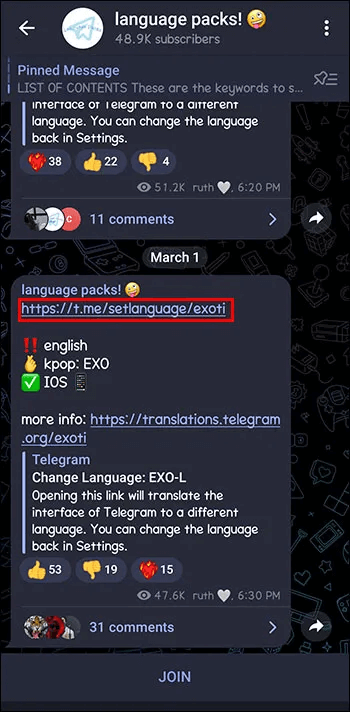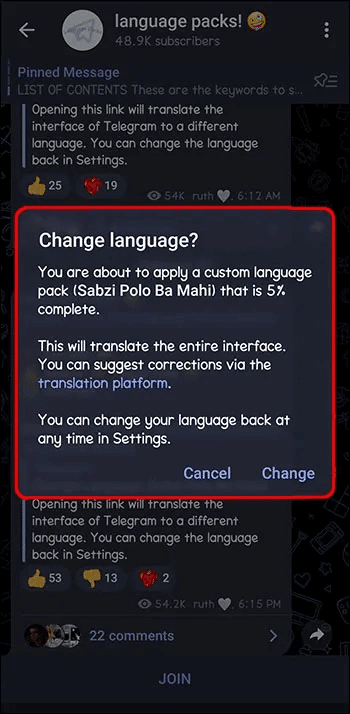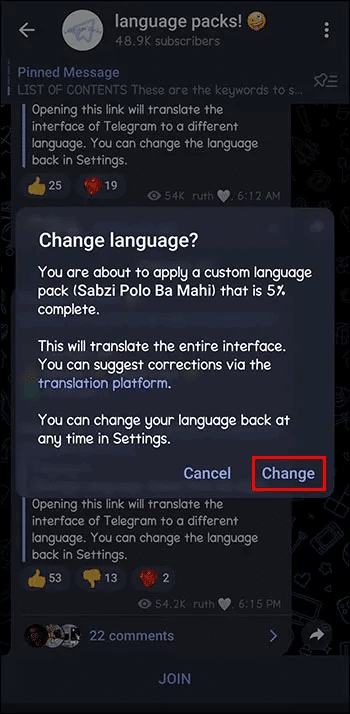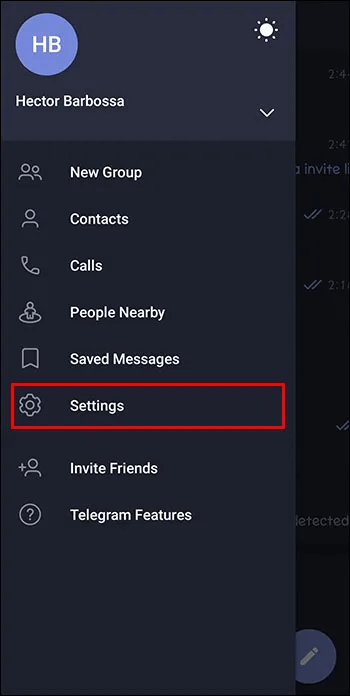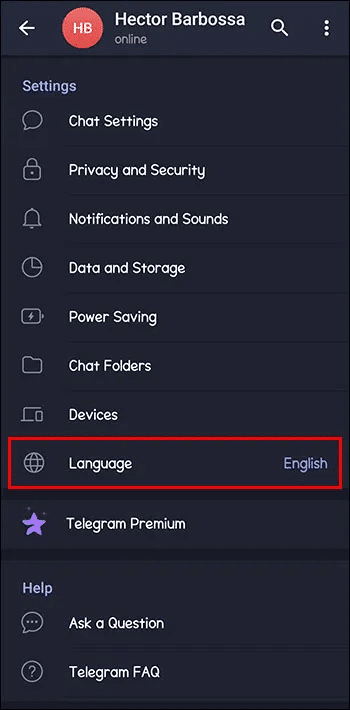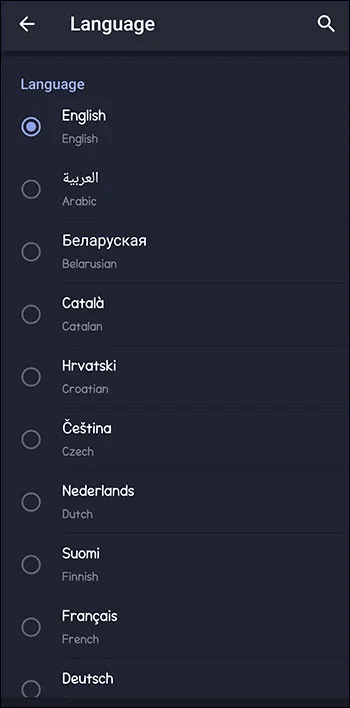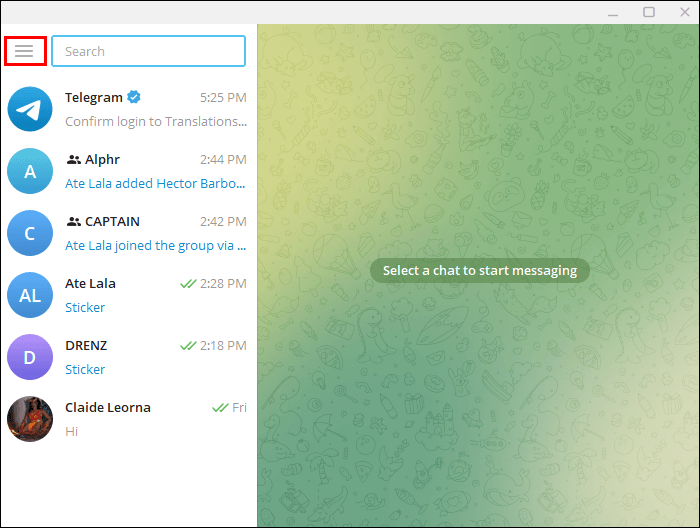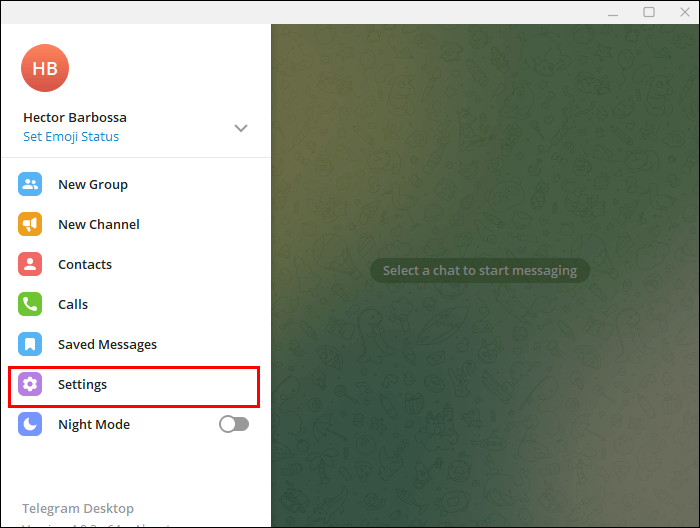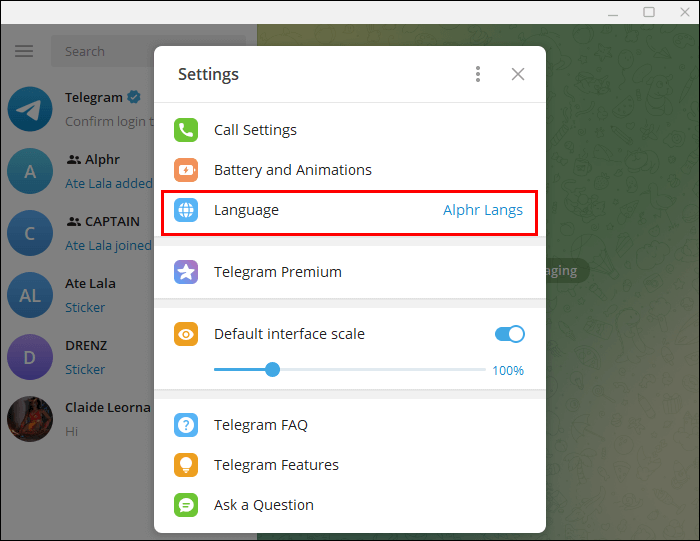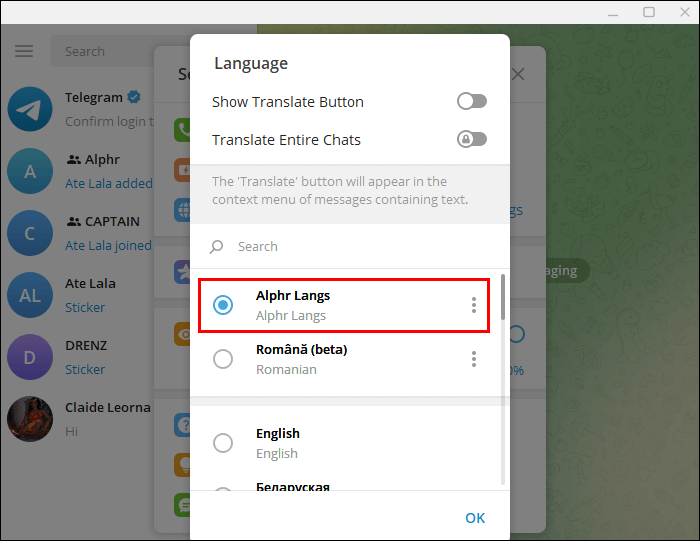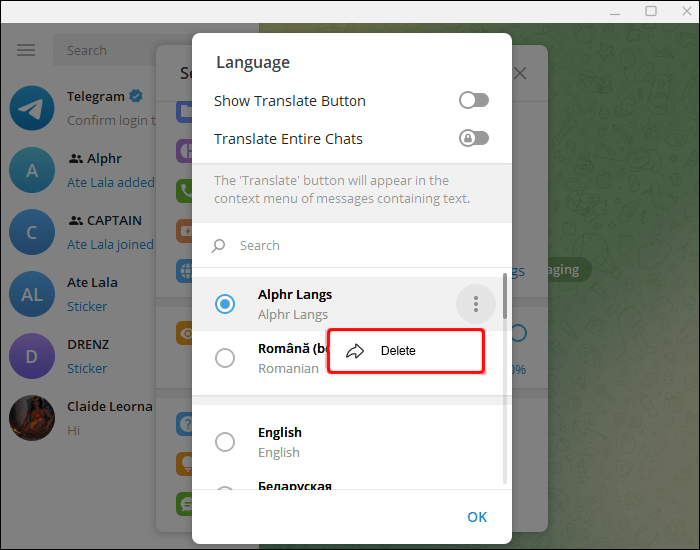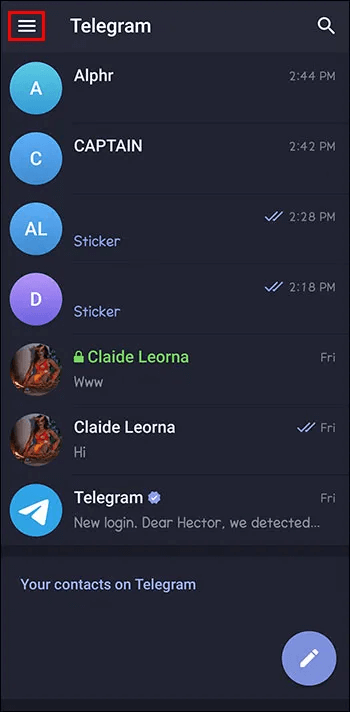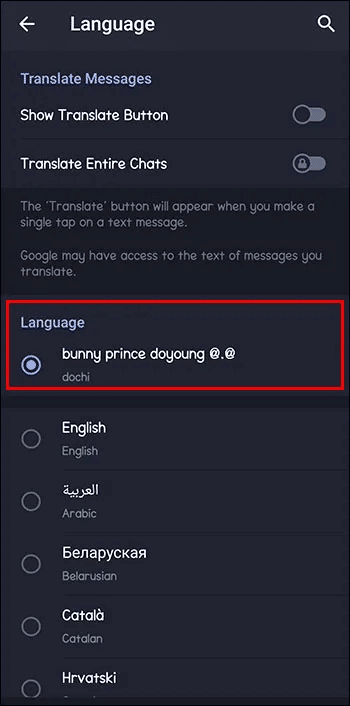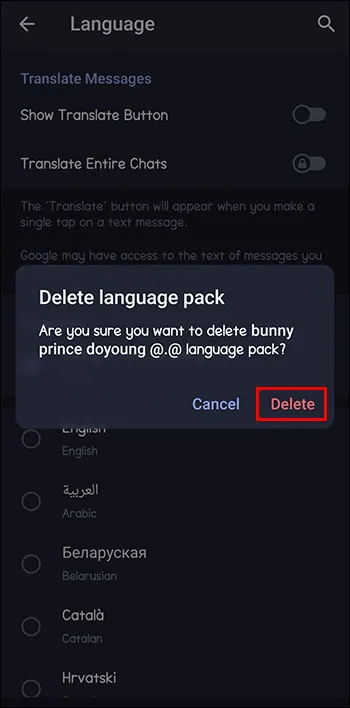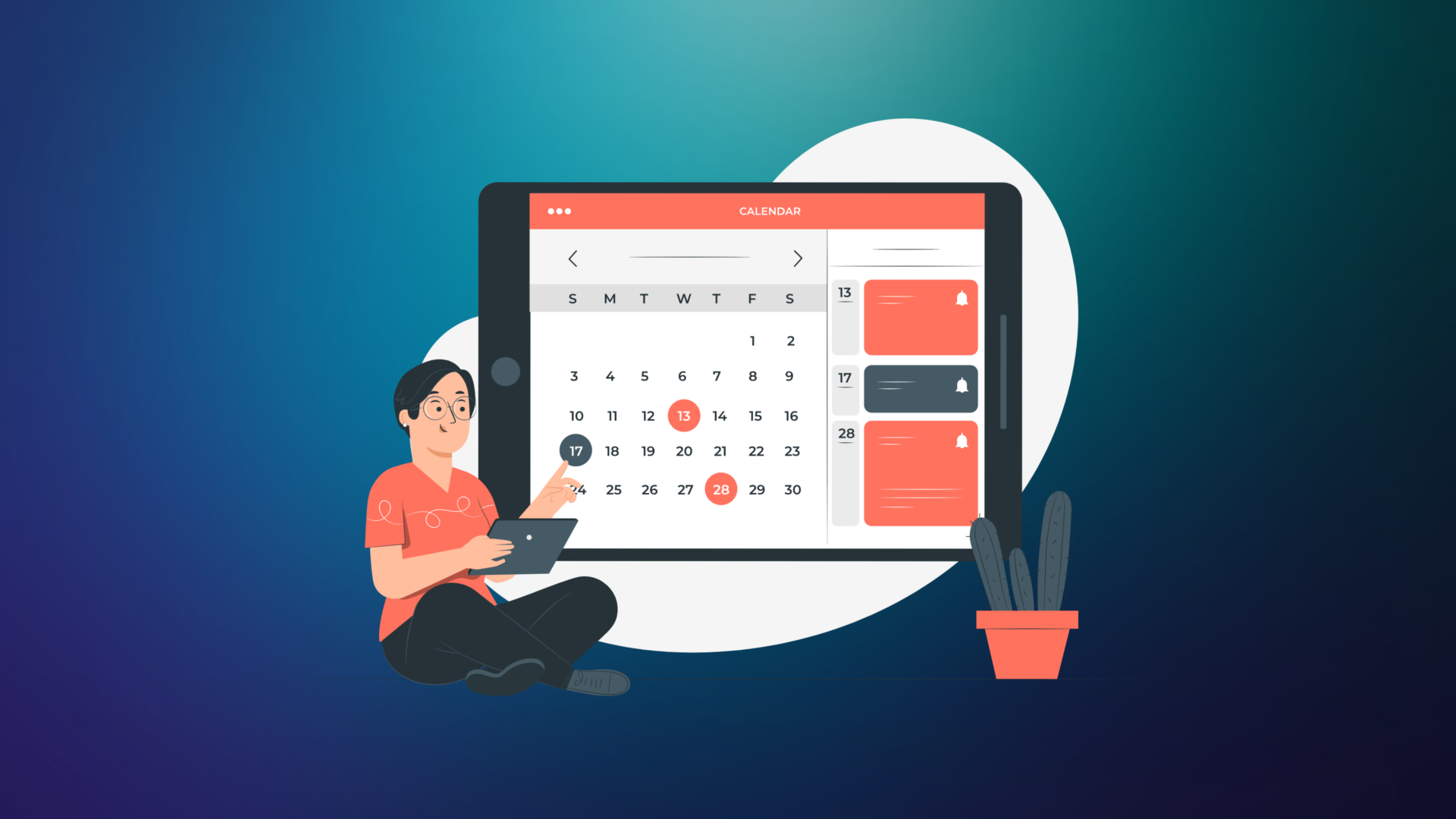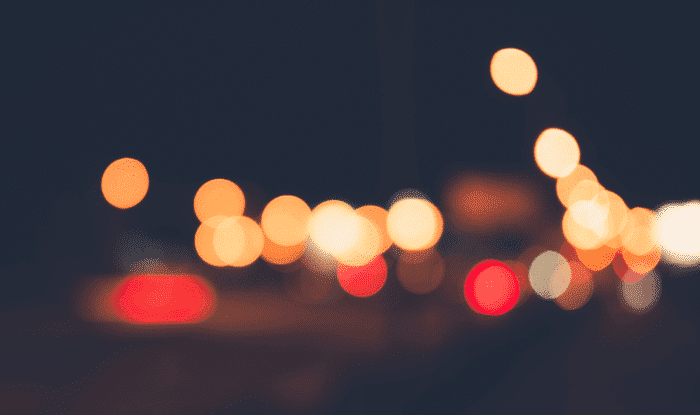Birisi size bir mesaj gönderdiğinde Telegram , varsayılan yazma “[Kullanıcı] yazıyor…” Birçok uygulamada durum böyledir, bu nedenle başka bir olasılığı hiç düşünmemiş olabilirsiniz. Peki ya özelleştirebileceğinizi bilseydiniz? İzin vermek Telegram Kullanıcılar, yazma durumu da dahil olmak üzere uygulamanın tüm arayüzünü değiştirir. Ancak bu süreç çok basit olmadığı için yardıma ihtiyacınız olabilir. Yazmayı nasıl değiştireceğiniz aşağıda açıklanmıştır Telegram.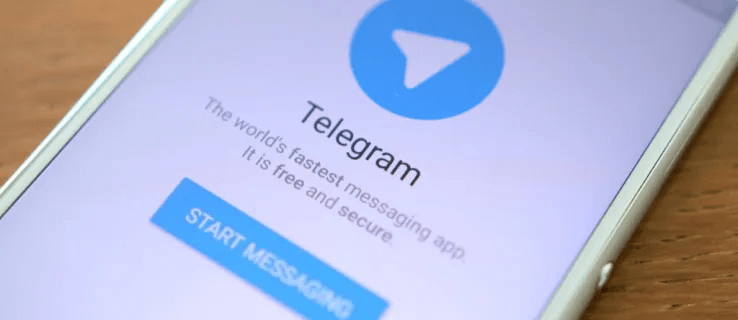
Dil paketleri ile Telegram'da yazma durumunu değiştirin
Dil Paketleri oluşturarak Telegram yazma durumunu değiştirebilirsiniz. Telegram şu anda yalnızca 27 dil sunduğundan, dil paketlerinin temel amacı henüz Telegram'da bulunmayan paketleri ekleyerek dünyanın her yerinden daha fazla insanın uygulamayı kullanmasına olanak sağlamaktır.
Başlangıçtaki amacının dışında kullanım bulan diğer şeyler gibi, dil paketlerinin de benzer bir kaderi olmuştur. Birçok kullanıcı için, Telegram deneyimlerini özelleştirmenin ve arkadaşlarıyla Sohbeti daha eğlenceli hale getirmenin bir yolu haline geldiler.
Kendi dil paketinizi şu şekilde oluşturabilirsiniz:
- Adresine git Telegram web sitesini çevirme Cihazınızda.
- tık "Çeviriyi başlat".
- Kopyasını oluşturmak istediğiniz dili seçin veya tıklayın. "Yeni bir dil ekle".
- üzerine tıklarsanız "Yeni bir dil ekle" Ardından dilin kısa adı, orijinal adı ve temel dil gibi alanları doldurmanız gerekecektir.
- Tıklayın "Dili Kaydet" İşiniz bittiğinde. Kısa süre sonra sağ menüde yeni dilinizi göreceksiniz.
- Dil paketinizi hangi cihazlarda kullanıma sunmak istediğinizi seçin.
- Paketi her cihaz için özelleştirebilirsiniz, bu nedenle yan menüden ilk olarak başlamak istediğinizi seçin.
- tip "yazı …" Bir alanda "Çevirileri ve anahtarları ara" Prosedürü daha kolay bulmak için.
- Gösterilen ilk seçeneğe tıklayın, ancak bu eylemi grup sohbetleri ve birden çok kişi için de özelleştirebilirsiniz.
- tık "çeviri ekle" Ve birisi mesaj yazdığında ne görmek istediğinizi yazın.
- basın "gönder ve uygula" Değişiklikleri kaydetmek için.
Seçtiğiniz cihaz sekmesine geri dönerek ve tüm Telegram işlemleri ve özelliklerinde komutları değiştirerek arayüzünüzü özelleştirmeye devam edebilirsiniz. Gibi düzenlenmiş bölümlerde düzenlenmiştir. "özel sohbetler" و "Gruplar ve Kanallar" و “Ayarlar” Ve benzeri.
Bir dil paketini masaüstüne nasıl uygulayabilirim?
Özelleştirmeden sonra, yeni yazma durumunu farklı cihazlara uygulayabilirsiniz. Önceki adımları masaüstünüzde yapmış ve masaüstü dil paketini oluşturmuş olmanız koşuluyla, yapmanız gereken adımlar şunlardır:
- Giriş Yeni dil ana sayfası sekmesi Yukarıda belirtilen aynı yan menüde üzerine tıklayarak.
- Aşağı kaydırın ve seçin "[Dil adı] dilinde telgraf kullanımı."
- İşlemi onaylamanızı isteyen başka bir sekme açılacaktır. üzerine dokunun "Açık URL: Telgraf Bağlantısı".
- Masaüstünüzdeki Telegram uygulamasına yönlendirileceksiniz ve dili değiştirmek isteyip istemediğiniz sorulacak. Tıklamak "Bir değişiklik".
Artık masaüstünüzde yeni Telegram arayüzünün keyfini özgürce çıkarabilirsiniz. Translating Telegram sitesinde ayrıca bir dil paketi hakkında bir tartışmaya katılabilir, adını düzenleyebilir veya özelleştirmenize yardımcı olması için çevirmenler ekleyebilirsiniz.
Dil paketi diğer cihazlara nasıl uygulanır?
Başka bir cihaz için yeni bir Telegram arayüzü oluşturmak için bir masaüstü kullandıysanız, ya buradan Telegram web sitesine giriş yapmanız ve yukarıda açıklandığı gibi pakete erişmeniz ya da bir bağlantı aracılığıyla girmeniz gerekecektir. Bağlantı, diğer kullanıcıların da sizinle aynı yeni Telegram arayüzünden yararlanmasını sağlayacaktır.
Dil paketinizin bağlantısına şu şekilde erişebilirsiniz:
- Adresine git Telegram web sitesini çevirme Masaüstünde.
- Içinde yan menü , paylaşmak istediğiniz dil paketini tıklayın.
- Aşağı kaydırın ve "Bağlantıyı kopyala".
Artık başka bir cihazdan erişmek ve yeni arayüzünüzü başlatmak için bağlantıyı arkadaşlarınıza veya Telegram sohbetinize gönderebilirsiniz.
Mevcut dil paketlerine nasıl erişilir?
Telegram'ın arayüzünü daha çekici hale getirmenin yollarını düşünmek heyecan verici olabilir. Ancak makine başına yaklaşık 5000 komut olduğu düşünülürse, çok külfetli ve zaman alıcı olabilir. Siz ve arkadaşlarınız için yeni bir arayüz oluşturmak için saatler harcamaktan kaçınmak için, oradaki bazı eğlenceli dil paketlerine bakabilirsiniz.
Birisinin sizinle aynı fikre sahip olması ve ihtiyacınız olan paketi zaten oluşturması ihtimali vardır. Ancak, mevcut tüm dil paketlerine erişebileceğiniz tek bir yer olmadığı için bunların keşfedilmesi zor olabilir.
Web'deki dil paketlerini aşağıdakiler gibi çeşitli web sitelerinde arayabilirsiniz: Reddit Ancak başlamak için en iyi yer uygulamanın kendisidir.
- aç Telegram uygulaması.
- tık büyüteç simgesi Sağ üst köşede.
- tip "Dil Paketleri".
- set الدردشة buna denir "Dil Paketleri!"
- Sohbet kolektifinde gezinin veya sabitlenmiş mesajda önerilen anahtar kelimelere göre arama yapın.
- Kullanmak istediğiniz paketi bulduğunuzda, mesajdaki bağlantıya tıklayın.
- Arayüzü ve paketin tamamlanma yüzdesini değiştirmenizi söyleyen bir açılır pencere göreceksiniz.
- Tıklayın "Bir değişiklik".
Bu paketlerin çoğunun yalnızca %2-3'ünün tamamlandığını unutmayın. Ayrıca değiştirilemez "Yazan [Kullanıcı]..." hiç. Ancak, dil paketini oluşturan kişi etkinleştirdiyse, mesajdaki ikinci bağlantıya tıklayarak ve önceki bölümde belirtilen adımları uygulayarak çevirilere katkıda bulunabilirsiniz.
Telegram'da dil nasıl iade edilir
Yanlışlıkla bir dil paketine tıklarsanız veya Telegram'ın yeni arayüzünden sıkılırsanız, kolayca Telegram'ın orijinal görünümüne geri dönebilirsiniz. İşte nasıl:
- aç Telgraf.
- Sol üst köşedeki üç yatay çizgiye gidin.
- set "Ayarlar".
- Tıklayın "dil".
- İstediğiniz dili seçin.
Telegram'da bir dil paketi nasıl silinir?
Hevesliyseniz ve arayüzünüzü çok fazla dil paketiyle değiştirirseniz, bir bölüm gibi görünebilir. "dil" Biraz kalabalık. Denediğiniz her dil paketi gelecekte kullanıma hazır hale gelir ve kendi dilinizde kolayca erişilebilir "Ayarlar".
Masaüstünde
Yakında kullanmayacağınız dil paketlerini masaüstünüzden kaldırmak için şu adımları izleyin:
- aç Telgraf.
- Adresine git Üç yatay çizgi Sol üst köşede.
- set "Ayarlar".
- tık "dil".
- basın Üç puan Silmek istediğiniz dilin yanındaki
- tık "silmek" Onaylamak için.
Bir dili yanlışlıkla silerseniz, aynı üç noktaya tıklayarak dili hemen geri yükleyebilirsiniz ve "Kurtarma".
Mobil cihazlarda
Dil paketlerini cep telefonunuzdan kaldırmak için aşağıdaki adımları uygulayın:
- Bir uygulama çalıştırın Telgraf.
- basın Yatay çizgi listesi Sol üst köşede.
- git Ayarlar için.”
- Tıklayın "dil".
- Kaldırmak istediğiniz dili basılı tutun.
- Tıklayın "silmek".
Sıkça Sorulan Sorular:
S1: Diğer Telegram kullanıcıları hangi dil paketini kullandığımı görebilir mi?
Cevap: Hayır, diğer kullanıcılar Telegram arayüzlerini yalnızca kendi seçtikleri dilde görebilirler.
S2: Birden çok yazma durumu oluşturabilir miyim?
Cevap: Evet, istediğiniz kadar yazma durumu oluşturabilirsiniz ancak mevcut Telegram arayüzüne aynı anda yalnızca birini uygulayabilirsiniz.
Yazmanın yeni ve eğlenceli bir yolu
Yazma durumunu veya arabirimin diğer bölümlerini değiştirebilir. Telegram Arkadaşlarınız ve ailenizle Sohbet'i yükseltmek için. Kedi temalı bir arayüz oluşturabilir ve insanları "miyav" mesaj yazarken Ancak dikkatli olun - arayüzde çok fazla değişiklik yapmayın Telegram ve uygulamada kaybolun.
Bir uygulamada yazma durumunu değiştirmeyi zaten denediniz mi? Telegram senin? Neye değiştirdin? Aşağıdaki yorumlarda bize bildirin.